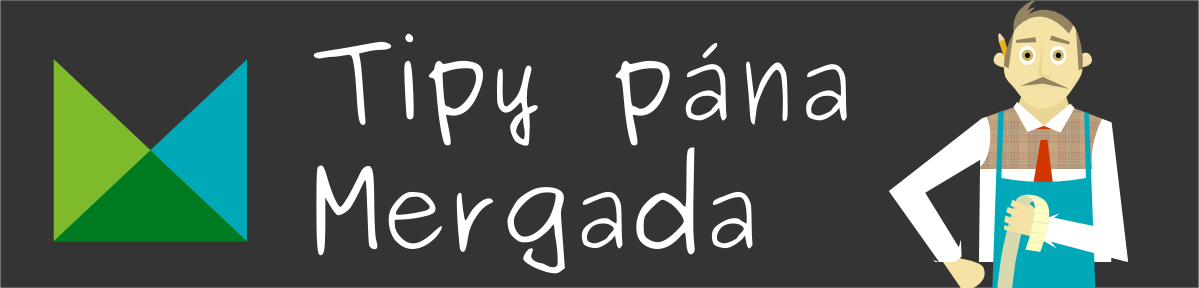1) Pridanie výrobcu a produktového čísla do názvu produktov
Heureka odporúča v názve produktu (v elemente PRODUCTNAME) uvádzať výrobcu, radu a produktové číslo, viď špecifikácia. Niektoré e‑shopové platformy však tieto informácie nedokážu správne vyexportovať a je potrebné feed upraviť pomocou Mergada.Stačí si len v Mergade vytvoriť pravidlo pre prepísanie elementu PRODUCTNAME napr. Týmto spôsobom: %MANUFACTURER% %PRODUCTNAME% %PRODUCTNO% Tým dôjde k prepísaniu pôvodného názvu uloženého v PRODUCTNAME na nový názov, zložený z kombinácie: výrobca + pôvodný názov + produktové číslo3 Konkrétny príklad: Mountfield Elektrická kosačka GM 38 H 0811 TIP: Pravidlo odporúčame aplikovať len na tie produkty, ktoré výrobcu (či produktové číslo) v názve zatiaľ neobsahujú. Ako zistíte ktoré to sú? To názorne popisujeme v článku Tipy pána Mergada — MANUFACTURER.
2) Ošetrenie duplicitných URL adries produktov
Toto nastáva najčastejšie pri tovare s variantami, ktoré niektoré e‑shopové platformy môžu vyexportovať s jednou URL adresou pre všetky varianty. Pre cenové porovnávače je však vhodné mať vo feede pre každý výrobok unikátnu URL. V Mergade možno tento problém eliminovať pridaním unikátneho identifikátora, ktorý si generuje samo Mergado, na koniec URL adries a tým bude každá unikátne. Stačí nastaviť pravidlo na prepísanie elementu URL na tento výraz: %URL% #%@MERGADO_ID% Tým dôjde k prepísaniu pôvodnej URL adresy na nový tvar, zložený z kombinácie: pôvodnej URL + znak “#” + identifikátor generovaný Mergadom UPOZORNENIE: Zmena URL adries produktov v elemente môže spôsobiť odpárovanie produktov na Heureke. Tip ako na Heureke aktualizovať obrázky produktov: Tento trik možno použiť aj v prípade, že potrebujete na Heureku poslať novú obrázky produktov, ktoré ste si pripravili v e‑shope. Heureka si totiž obrázky aktualizuje len pri zmene ich URL adresy, to však na strane e‑shopu zvyčajne neprebehne. V Mergade si teda môžete nastaviť pravidlo rovnako ako je uvedené vyššie, len namiesto elementu URL použijete element IMGURL. Akonáhle si Heureka feed načíta, stiahne si zároveň nové obrázky.
3) Konverzia feedov alebo z jedného feedu napr. pre Heureku tvoríme ďalšie feedy pre iné cenové porovnávače
Obrovská výhoda Mergada je v možnosti použitia jedného dátového feedu pre niekoľko cenových porovnávačov a naši zákazníci túto funkciu veľmi často používajú a vytvárajú si exporty do mnohých cenových porovnávačov, ktorých naprogramovanie na strane e‑shopu by stálo veľa peňazí a úsilia. Rada našich zákazníkov má napr. z e‑shopu generovaný feed pre Heureku a z neho si v Mergade na pár kliknutí vytvorí nový export pre Najnákup, Google Merchants alebo napríklad poľské Ceneo.pl či iný porovnávač. Mergado automaticky zaistí prevodník medzi jednotlivými špecifikáciami a ušetrí Vám veľa práce a nákladov spojených s riešením nových exportov na strane e‑shopu. V praxi stačí vziať adresu výstupného feedu z Mergada (napr. export pre Heureku) a vytvoriť nový export, kde v sprievodcovi vytvárania exportu zvolíte ako výstupný formát napríklad Ceneo.pl a to je všetko. Mergado všetky dáta prevedie za Vás. Ďalšou výhodou je, že keď máte pre konkrétny export nastavených veľa pravidiel, ktorými si dáta vylepšujete, tak už v inom exporte tieto pravidlá nebudete potrebovať, ak vezmete výstupné adresu XML feedu, teda toho už upraveného.
4) Skrytie produktov, ktoré nechcete inzerovať
Tu najčastejšie zákazníci používajú Mergado dvoma spôsobmi:
- Vytvoria si výbery na produkty (napr. tovar od určitého výrobcu, tovar s cenou nad alebo pod určitú sumu, atď.), ktoré následne pravidlom “Skryť” skryjú z výstupného dátového súboru.
- Ručne skryjú konkrétne produkty kliknutím na príslušnú ikonku pri jednotlivých produktoch.
TIP: V Mergade je možné vytvoriť výber aj pre skupinu produktov, ktorá nemá žiadne spoločné rysy. Stačí použiť podmienku pre vyhľadanie “je obsiahnutý vo výpise” a zadať výpočet napr. Katalógových čísel, EAN čísiel, či iných priamych identifikátorov tovaru.
5) Automaticky doplňované elementy, ktoré vo feede chýbajú
Niektorí naši zákazníci nemajú vo svojom dátovom feede, ktorý je generovaný e‑shopom, určité elementy vôbec obsiahnuté. Toto je možné napraviť v Mergade, kde si môžete pridať elementy, najčastejšie to býva DESCRIPTION, PRODUCT, ďalšie EXTRA_MESSAGE (pre Zboží.cz) a iné. Postup je nasledovný:
- Pridať si nový element, ktorý vo feede chýba na stránke Pravidlá -> UPRAVIŤ ELEMENTY -> po zadaní prvých pár znakov vám Mergado samo našepká konkrétny názov elementu -> Pridať.
- Naplniť si nový element požadovanou hodnotou a to buď automaticky použitím existujúcich elementov alebo priamou editáciou obsahu elementu (pre menší počet položiek).
Napr. Ak nemáte žiadny obsah pre DESCRIPTION, je možné ho naplniť kombináciou textu + PRODUCTNAME + PRICE_VAT. Konkrétny príklad: “Náš skvelý výrobok %PRODUCTNAME% máme teraz za bezkonkurenčnú cenu %PRICE_VAT% EUR len do vypredania zásob.” Toto je samozrejme núdzové riešenie a odporúčame ho iba v prípade, že naozaj žiadny popis produktu nemáte k dispozícii.
6) Pravidlo Nájsť a nahradiť pre vyčistenie XML feedu
Ak niektoré elementy obsahujú nežiaduce či chybné dáta, môžete ich v Mergade ľahko vyčistiť alebo opraviť. Slúži na to pravidlo Nájsť a nahradiť, kde je možné používať dokonca aj regulárne výrazy. Konkrétne príklady použitia nájdete v našom článku Nájsť a nahradiť — Mergadovo nové pravidlo, ktoré musíte mať. V budúcom záverečnom dieli tohto miniseriálu sa do tretice pozrieme na spôsoby použitia Mergada, ktoré vídame pomerne často, napr. ošetrenie EAN pre Google Merchants, presné cielenie cien za prekliky, ako na manuálnu editáciu produktov a ďalšie tipy, vďaka ktorým získate viac z cenových porovnávačov.